SharePoint 2013中的视频体验增强(1)——把大象装进冰箱
从2010这个版本,SharePoint正式开始了对视频的内置支持,使用silverligth作为其播放器。不过经过某几个项目体验之后,发现2010对视频的内置支持依然是有限的,有些功能需要自己开发来补充实现。而到了html5开始大行其道的今天,SharePoint 2013也从各个方面增强了其在视频支持上各方面的增强。
1、视频的上传
首先,由于存储性能(比如内容数据库二进制存储结构的变化等等)的改进,SharePoint 2013的默认文件上传大小限制,从原来的50MB增加到了250MB(当然最大文件大小支持还是2GB——即使用了RBS),其潜台词就是SharePoint今天可以更好地支持大文件的存储和使用,对于需要视频文件支持的用户来说,这是一个好消息。
其次,文件的上传到达了一个前所未有地方便程度,我们只需要从资源管理器中拖拽文件到浏览器中的文档库上就可以实现文件的上传,这一功能并非和2010一样由ActiveX控件实现,因此可以支持多种浏览器。当然,这种上传功能同样对视频文件有效。
第三,在2013的资产库中,新建一个视频文件的时候,我们可以看到视频文件的来源可以有多种:
我们可以使用最传统的方式,从本地上载一个视频;可以直接输入一个远端的视频文件链接;甚至可以直接插入一段嵌入视频的html代码——比如来自各种视频网站共享时候提供的那段代码,不过好像只认识iframe标签(YouTube的默认方式),国内的一些视频网站在嵌入自己视频的时候用的是embed标签。不过优酷最近刚刚支持了更通用的iframe嵌入,下面来看一个例子:
a)第零步,找到大象。在优酷的视频下方,有一个“共享”工具条,点击更多可以看到:
其中带着“新”标记的那段html就是我们的“大象”。
b)第一步,打开冰箱门。SharePoint 2013出于安全性考虑,默认是设置了一个“冰箱门”的,这道冰箱门阻拦了不被信任的网站的iframe嵌入。为了把优酷这个新动物园中的大象装进来,我们需要告诉冰箱管理员这个动物园是安全的。进入根网站的网站设置,在“网站集设置”中,找到“HTML字段安全”,进入之后我们可以看到这个冰箱门的设置:
从上到下依次是:冰箱门永久关闭;冰箱门永久开放;设置冰箱门白名单——SharePoint 2013的默认选择。我们可以看到,在默认的白名单中,可以看到YouTube和Vimeo这两个视频网站,以及bing、office官方网站、skydrive这几个网站,为了能够让冰箱把优酷动物园中的大象放进来,我们需要在这个白名单里添加youku.com。
c)第二步,把大象装进冰箱。在资源库(如果没有的话,可以新建一个资源库)的Ribbon中,选择“新建视频”,之后会出现第一张图中的那个选择,我们选择第三种“提供用于Web嵌入视频的代码”,然后提供给大象的名字、并且把大象粘贴进来:
当然,如果你愿意的话,还可以点击下面的“预览”看一下大象装到冰箱里之后是什么样子。
d)第三步,关上冰箱门。点击确定,输入一些关于大象的属性(还可以选择一个相应的冰箱贴——这个我们后面再介绍),点击“保存”,大象就装进去了。
来看一下冰箱中的大象:
最后,需要说的是,这头大象其实并不是“存储”在这个冰箱里面的,冰箱里放的只是一个大象的链接,并通过iframe的形式展现出来。但是SharePoint 2013资源库这个冰箱还提供了一系列丰富的功能可以更好的利用这些大象,不管冰箱里面存放的时真实的大象(文件存储在SharePoint中)还是大象的影子(视频链接或者像上述方法一样视频的嵌入代码),这些丰富的功能基本上都是可以使用的。后面会通过2-3篇文章介绍这些功能。



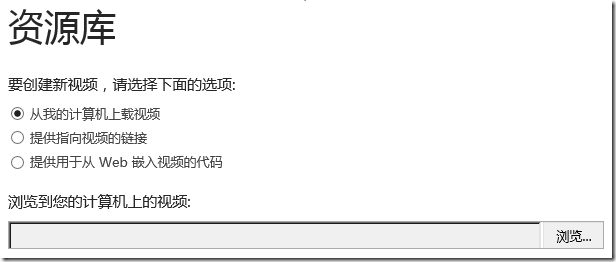
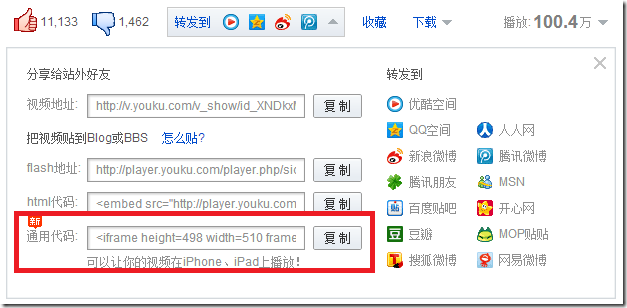
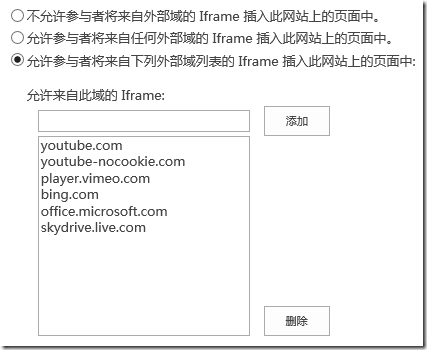
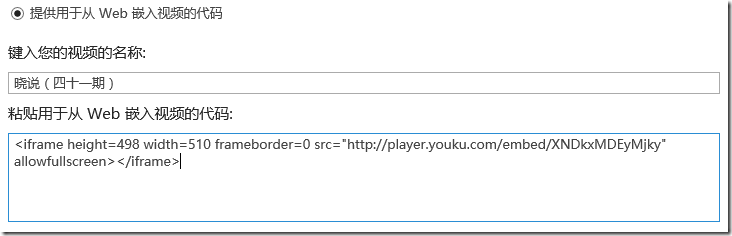
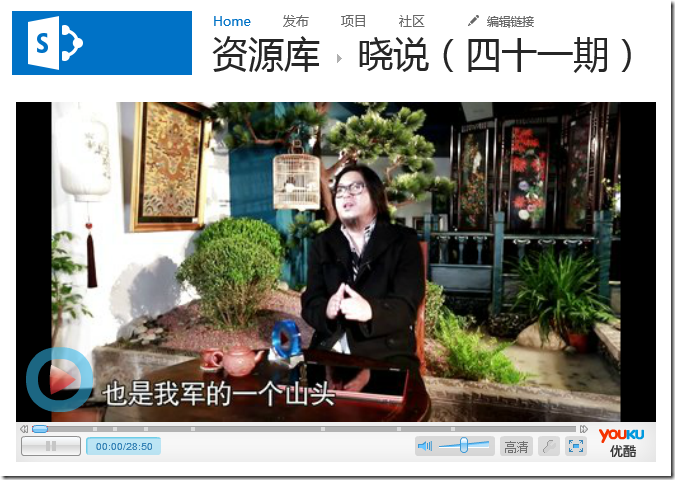


 浙公网安备 33010602011771号
浙公网安备 33010602011771号